Цель работы: Научиться создавать учетные записи пользователей, локальных групп, блокировать учетные записи пользователей и.т.д.
Краткие теоретические сведения:
После выполнения аутентификации идентификации подсистема защиты устанавливает полномочия (совокупность прав) субъекта для последующего контроля санкционированного использования объектов информационной системы. Обычно полномочия субъектов представляются списком ресурсов, доступным пользователю и правами по доступу к каждому ресурсу из списка.
При разграничении доступа по спискам задаются соответствия: каждому пользователю – список ресурсов и прав доступа к ним или каждому ресурсу – список пользователей и их прав доступа к данному ресурсу.
Списки позволяют установить права с точностью до пользователя. Списки используются в подсистемах безопасности операционных систем и систем управления базами данных.
Задание: Создать учетную запись и локальную группу, изменить принадлежность пользователя к локальной группе и блокировать учетную запись.
Алгоритм выполнения работы:
A. Создание учетной записи.
1. Откройте оснастку Настройка – Панель управления – Администрирование (рис. 1) – Управление компьютером (рис. 2).
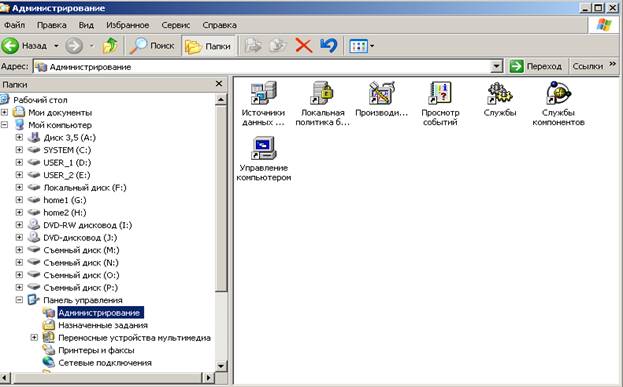
Рис. 1

Рис. 2
2. В оснастке Локальные пользователи и группы установите указатель мыши на папку Пользователи и нажмите правую кнопку.
3. В появившемся контекстном меню выберите команду Новый пользователь (рис. 3). Появиться окно диалога Новый пользователь (рис. 4).

Рис. 3

Рис. 4
4. В поле Пользователь введите имя создаваемого пользователя, например, свою фамилию.
Примечание: Имя пользователя должно быть уникальным для компьютера. Оно может содержать до 20 символов верхнего и нижнего регистра. Ниже приведены символы, применение которых в имени пользователя недопустимо:*[];:=.,<>? Имя пользователя не может состоять целиком из точек и пробелов.
5. В поле Полное имя введите полное имя создаваемого пользователя.
6. В поле Описание введите описание создаваемого пользователя или учетной записи, например, «студент …………».
7. В поле Пароль введите пароль пользователя и в поле Подтверждение подтвердите его правильность вторичным вводом.
Примечание: Длина пароля не может превышать 14 символов.
8. Установите или снимите флажки:
· Потребовать смену пароля при следующем входе в систему
· Запретить смену пароля пользователем
· Срок действия пароля не ограничен
· Отключить учетную запись
9. Чтобы создать ещё одного пользователя, нажмите кнопку Создать и повторите шаги с 1 по 8. Для завершения работы нажмите кнопку Создать и затем Закрыть.






